打开网页出现白屏怎么办?浏览器打开网页显示白屏解决方法
时间:4年前 游览量:371 标签: 下图 网页 nbsp 打开 点击 然后 解决 重置 Internet 浏览器
在电脑的日常使用中,大大小小的问题都能遇到,最近一网友咨询小编,使用浏览器打开网页时出现白屏!那么打开网页没有显示内容而出现白屏怎么办?下面正务库(www.zhengwuku.com)小编就分享下浏览器打开网页显示白屏解决方法。
解决方法步骤:
1、在电脑桌面点击开始菜单,在开始搜索框中输入Internet explore按回车,如下图所示:
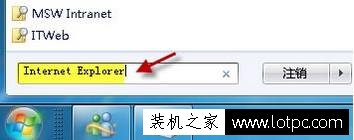
2、接着点击网页右上方的工具按钮,选择“internet选项”,如下图所示:
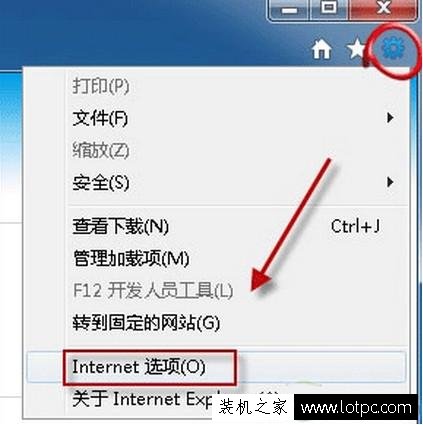
3、然后点击“高级”选项卡,然后点击重置,如下图所示:
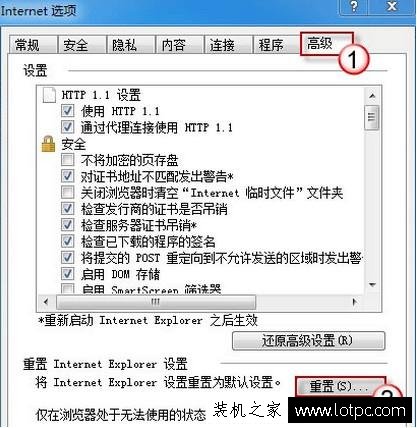
4、最后勾选“删除个性化设置”,然后点击重置,如下图所示:
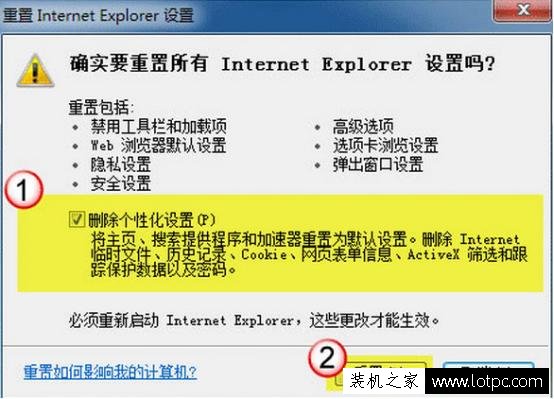
5、当Internet Explorer 完成默认设置的应用之后,单击“关闭”,然后单击“确定”,如下图所示:
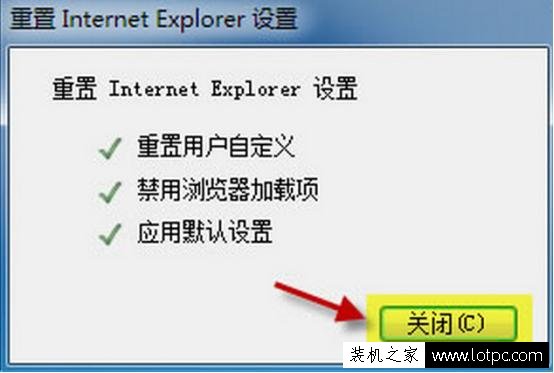
完成以上操作即可!
以上就是正务库(www.zhengwuku.com)提供的浏览器打开网页显示白屏解决方法,如果你遇到打开网页出现白屏的现象,不妨通过以上步骤解决。